Hakulinjan deleetio Windows 10 ssä

- 4077
- 512
- Tyler Kozey
Todennäköisesti Windows 10 -käyttöjärjestelmän "haku" -painike on kätevin asia, jonka avulla voit nopeasti löytää halutut parametrit ja tehdä myös kaikki tarvittavat toiminnot. Koska tällä tavalla et vain löydä tiedostoja, kansioita, vaan myös löytää tarvittavat ohjelmat tai tehdä tärkeitä muutoksia.

Syyt tämän linjan poistamiseen, niitä voi olla useita. Joku ei halua käyttää Bingiä, mikä tässä käyttöjärjestelmässä on oletuksena. Muiden käyttäjien on tärkeää käyttää tätä hyödyllistä tilaa muiden, menestyneempien aikomustensa kanssa. Mutta vaikka käyttäjä haluaa piilottaa hakukentän työpöydältä, se pysyy itse aloitusvalikossa.
On hyvä, että tässä käyttöjärjestelmän versiossa kehittäjät ottivat huomioon monien käyttäjien toiveet ja jättivät myös yksinkertaisen vaihtoehdon, jonka avulla voit sammuttaa tämän linjan vain muutamassa minuutissa.
Melko usein monet käyttäjät mieluummin poistavat tämän vaihtoehdon käytöstä ja poistavat haun kokonaan Windows 10 -tehtävien paneelista. Kaikki eivät osaa tehdä tämän.
Itse asiassa kaikki on melko yksinkertaista ja primitiivistä, joten sen toteuttamiseen on jopa useita tapoja.
Kuinka helppoa on poistaa haku
Tietysti kaikki voidaan tehdä vain muutamassa lehdistössä:
- Oikean hiiren painikkeen käyttäminen - sinun on napsautettava itse kenttää, joka sijaitsee tehtäväpalkissa;
- Valitse sitten "Haku" -osiossa "Life" -kohta.
Joten kaikki on valmis.
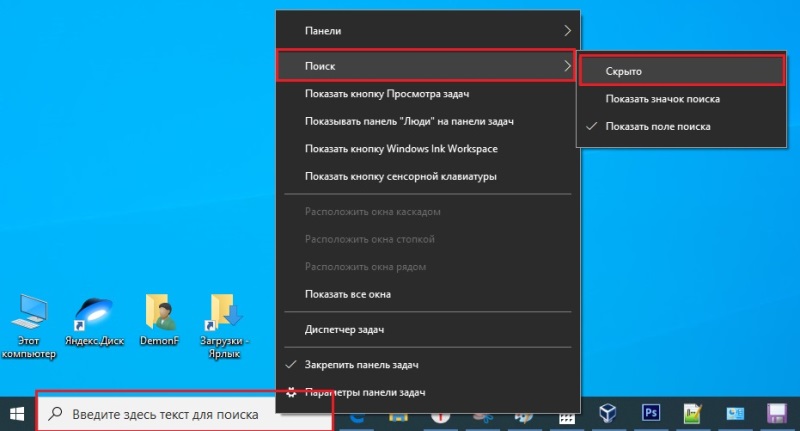
Kuinka poistaa visuaalisesti
Samalla periaatteella kaikki muut järjestelmän merkit poistetaan. Ja tämä voidaan tehdä helposti myös näytön alaosassa olevalla kontekstivalikolla. Oikealla olevien ilmoitusten kuvakkeet voidaan helposti piilottaa valitsemalla "Ilmoituskenttä" -osa tehtävien parametreista.
Toinen menetelmä, jonka avulla voit poistaa tämän linjan Windows 10: lle, on myös muutama yksinkertainen vaihe:
- Valitse oikealla painikkeella paneelin "Ominaisuudet" -piste;
- Sitten välilehdessä sinun on siirryttävä "työkalurivin" valikkoon;
- Valitse seuraavaksi "pois käytöstä", sitten "OK" tai "soveltaa".
Lisäksi Windows 10: n käyttäjille on vaihtoehto, joka mahdollistaa toiminnon jättämisen. Mutta samalla vähennä sen käyttämää paikkaa. Ja tämän vaihtoehdon hyödyntämiseksi voit napsauttaa siihen erityistä pääsymerkkiä.
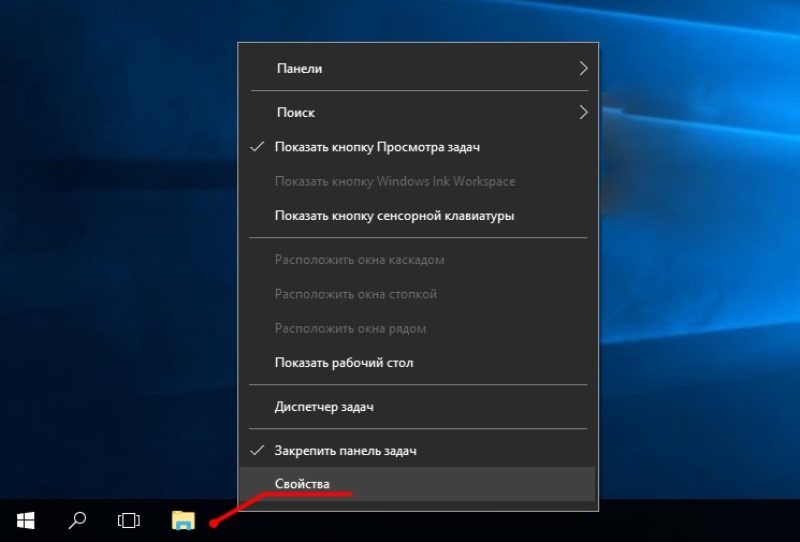
Missä ovat pääasetukset
Kuinka korvata hakupaneeli samalla kuvakkeella?
Tämä voidaan helposti tehdä samalla oikealla oikealla hiirellä napsauttamalla tehtäväpalkkia, josta voit valita "haku" -vaihtoehdon. Seuraava - "Näytä ikkuna".
Ja on toinen vaihtoehto
Seuraavaksi sinun on valittava "Ominaisuudet" -kohta ja siirry sitten "Työkalurivi" -välilehteen ".
Valitse sitten pudotusvalikosta "Hae tehtäväpaneelista" ja "Näytä hakuikkuna".
Itse valikossa, jossa on mahdollisuus irrottaa tämä rivi, on muitakin tarvittavia kohtia:
- "Elämä" - tämän vaihtoehdon avulla voit piilottaa tämän toiminnon työpöydältä kokonaan;
- "Näytä hakukuvake" - Tämä painike mahdollistaa hakulinjan poistamisen sen sijaan, että hakulomakkeen kutsuminen on kohta;
- "Näytä hakukenttä" on vakiokohta, joka on alun perin asennettu järjestelmään.

Asetussuunnittelu
Jokaisella käyttäjällä on oikeus valita oikea kohta itsenäisesti, jotta koko järjestelmän käyttö on yhtä rationaalista ja kätevää jokaiselle yksittäiselle käyttäjälle.
Varmasti kuinka poistaa käytöstä Windows 10: n hakulinja, suurimmaksi osaksi pienten näytöiden tai kannettavien tietokoneiden omistajat ovat kiinnostuneita. Ja yrittäessään lisätä työtilaa, he käyttävät jokaista senttimetriä hyödyllisestä "alueesta".
Samoihin tarkoituksiin käyttäjät yrittävät vähentää kuvakkeitaan. Tätä varten käytä avainyhdistelmiä Win+I, ja sitten parametrit valitse kohta "Tehtävien personointi/paneeli". Seuraavaksi toiminto "Käytä pieniä painikkeita".
Nyt voit nähdä tarkempia merkkejä itsessäsi. Lisäksi täältä löydät "haku" -paneelin sijasta aina suurennuslasimerkin.
On myös syytä muistaa, että "haku" -linjan sammutuksen myötä älä unohda poistaa itse tiedostojen indeksointia. Tämä auttaa järjestelmää vähemmän ladata itse levyä, mikä puolestaan vaikuttaa itse tietokoneen nopeuteen.
Ja tämän korjaamiseksi sinun on mentävä "tietokoneeni" luo ja avaa järjestelmän levyn ominaisuudet Windowsilla. Täällä voit poistaa valintamerkin indeksoinnin luvalla.
Kuinka käyttää tietokonettasi, tämä on jokaisesta käyttäjästä. Se keräsi myös vinkkejä siitä, kuinka työstäsi voidaan tehdä käyttöjärjestelmässä mahdollisimman kätevää, ja myös mitä siinä voidaan muuttaa. Koska tällaiset toiminnot voivat todella auttaa ja parantaa työtä itse tietokoneen ja sen toiminnallisuuden kanssa.
Kirjoita kommentteihin, jos tietokoneellasi on sellainen toiminto tai oletko vaihtanut sen pienellä kuvakkeella pitkään tai poistanut sen kokonaan tästä paikasta. Kuinka arvioit tämän vaihtoehdon ja kyvyn poistaa se.

